Chociaż istnieje szereg usług online do udostępniania dokumentów, zdjęć, filmów i innych elementów w systemie, chyba że zarządzasz całą zawartością za pośrednictwem tych usług, wtedy dane w systemie są nadal dość ograniczone do komputera. Na przykład, jeśli utworzysz projekt filmowy w jednym systemie przy użyciu iMovie, możesz przesłać ostateczny produkt do serwisu YouTube lub innej usługi do udostępnienia, pliki użyte do utworzenia filmu mogą mieć rozmiar gigabajtów i znajdować się w różnych lokalizacjach twardy dysk.
Jeśli zdecydujesz, że chcesz przenieść te pliki do nowego systemu, może to być frustrujące ze względu na wolne połączenia lub z powodu ograniczeń rozmiaru pliku lub transferu. Jeśli jednak masz kolekcję mniejszych plików, najlepszym rozwiązaniem może być skorzystanie z opcji online.
Możesz skorzystać z wielu dostępnych opcji wymienionych poniżej, z których każda ma swoje zalety i wady.
Nośniki optyczne
Podczas gdy większość współdzielenia plików przenosi się do Internetu i lokalnych sieci, większość systemów komputerowych wciąż jest dostarczana z nagrywarkami DVD, które mogą być wykorzystane do nagrania dysku z danymi zawierającego pliki, które należy przesłać. Niestety, biorąc pod uwagę inne opcje łączności, nie jest to najszybszy sposób przenoszenia danych, ale nadal jest to opcja, która może uzyskać do 8 GB danych przeniesionych do nowego systemu lub w inny sposób zarchiwizowanych. Po spaleniu dysk jest ogólnie dobrym, trwałym nośnikiem pamięci; jednak nagrywanie płyty jest stosunkowo uciążliwe, wymaga czasu, wymaga podawania pustych nośników i wymaga ostrożności, aby zapobiec uszkodzeniu dysków.
Najlepsze zastosowania: Nagrywanie dysków DVD z filmami, obrazów dysków lub danych archiwalnych
Inną powszechnie używaną opcją przesyłania plików z jednego komputera na inny jest e-mail, gdy po prostu dołączasz plik jako załącznik wiadomości e-mail do wiadomości, a następnie pobierasz go w drugim systemie za pomocą interfejsów Webmail, jeśli to zrobisz nie ma zainstalowanej i skonfigurowanej lokalnej aplikacji klienckiej poczty e-mail. Chociaż takie transfery plików mogą być szybkie, szczególnie w przypadku usług typu "push", wadą tego jest to, że wiele razy istnieją limity rozmiaru danych dla załączników lub limity przepustowości, które czynią tę opcję niepraktyczną dla większych plików.
Najlepsze zastosowania: Mniejsze zestawy danych, około 20 MB lub mniej
Magazyn online
Ponieważ łączność szerokopasmowa staje się coraz bardziej rozpowszechniona, a wyższe przepustowości stają się normą, coraz częściej wykorzystywane są opcje przechowywania danych online, takie jak Dropbox. Wymagają one dostępu do sieci i podobnie jak w przypadku poczty e-mail oferują łatwą opcję, która jest bardzo podobna do wysyłania e-mailem dokumentu lub dwóch, ale są ograniczone przez przepustowość i ogólną pojemność pamięci masowej. Nawet szybkie połączenie przesyłające 10 Mb / s zapewni około 70 MB na minutę przy optymalnych prędkościach, co może zająć trochę czasu, aby przesłać gigabajty danych, jeśli zajdzie taka potrzeba. Jednak w większości przypadków w przypadku zarządzania mniejszymi zbiorami plików, gotowa dostępność i wieloplatformowa obsługa tych opcji czyni je atrakcyjnymi.
Najlepsze zastosowania: do kilkuset MB na raz
Pamięć USB
Jedną z najpopularniejszych i najtańszych opcji transferu plików jest użycie urządzeń typu thumb drive, które oferują taką samą funkcjonalność jak nośniki CD i DVD, ale są wyjątkowo tanie, wygodne i łatwe do wielokrotnego użytku. Głównym problemem w przypadku napędów kart pamięci jest to, jak łatwo można je zgubić lub uszkodzić, ale poza tym szybkość przesyłania danych przez USB przeważa nad większością opcji online podczas obsługi większych plików.
Najlepsze zastosowania: do GB na raz
Zewnętrzny dysk twardy
Podobnie jak w przypadku dysków Thumb, można również użyć zewnętrznego dysku twardego USB lub FireWire, jeśli konieczne jest przesyłanie większych plików. Podczas gdy napędy pamięci mają rozmiary do 256 GB lub więcej, mogą to być drogie opcje, w których ten sam rozmiar w konwencjonalnym formacie HDD będzie stanowił ułamek kosztów. Jedną wadą zarówno USB, jak i zewnętrznych dysków twardych są wymagania dotyczące formatowania zarówno w systemie OS X, jak i Windows. Najlepszą opcją do stosowania z systemami Mac jest użycie formatu HFS + (Mac OS X Extended) firmy Apple, ale dla większej kompatybilności trzeba użyć starego formatu FAT32, jeśli chcesz użyć dysku na komputerach z systemem OS X i Windows.
Podczas gdy większość zewnętrznych dysków twardych jest opartych na USB lub FireWire, niektóre korzystają z opcji Thunderbolt dostępnych w najnowszych systemach Mac firmy Apple, zapewniając znacznie większe prędkości transferu.
Najlepsze zastosowania: do wielu GB danych.
Lokalne udostępnianie plików
Ostateczną opcją przesyłania plików między systemami jest korzystanie z lokalnych usług udostępniania plików, które oprócz bazujących na Thunderbolt dysków twardych zapewnią najszybszy sposób transferu danych w zakresie przepustowości i są najlepiej wykorzystywane do większości transferów plików w lokalnych sieciach. sieć.
Najszybszym rozwiązaniem dla sieci lokalnej jest Ethernet, ale jeśli nie masz opcji połączenia Ethernet, możesz także użyć sieci Wi-Fi do wykonywania tych samych zadań, ale z mniejszymi prędkościami (około 4 razy wolniej w przypadku 802.11N i około 20 dla 802.11g).

Podstawowa konfiguracja lokalnego udostępniania plików w OS X jest dość prosta. Najpierw otwórz okienko preferencji systemu udostępniania, a następnie zaznacz pole wyboru obok opcji Udostępnianie plików, aby je włączyć. Po zakończeniu możesz kliknąć przycisk Opcje i włączyć udostępnianie plików Windows lub udostępnianie plików FTP, ale w przypadku transferów między systemami Mac te opcje nie są potrzebne.
Po włączeniu usługi udostępniania plików, o ile oba systemy Mac są podłączone do tej samej sieci, będą mogły rozgłaszać swoje dostępne usługi. W przypadku sieci Ethernet można to zrobić, po prostu łącząc systemy za pomocą podstawowego kabla CAT-5 (im krótszy kabel, tym szybsze będą średnie prędkości) lub przez włączenie Wi-Fi w obu bez konieczności łączenia się z siecią. Te opcje stworzą automatyczną sieć ad-hoc pomiędzy systemami, które wystarczą do transferu danych.
Po ustanowieniu sieci między systemami, po otwarciu okna Findera w jednym systemie powinien zostać wyświetlony drugi komputer znajdujący się pod sekcją Shared, a kliknięcie go zapewni opcje łączenia, montowania dostępnego folderu udostępnionego i przesyłania plików.
Jeśli korzystasz z OS X Lion, możesz skorzystać z nowej opcji udostępniania AirDrop firmy Apple, która może być szybko wykorzystana do przesyłania plików między systemami bez dużej ilości instalacji. Aby tego użyć, po prostu przejdź do sekcji AirDrop na pasku bocznym Findera w obu systemach, a każdy powinien pojawić się w oknie Findera drugiego. Z tego miejsca możesz przeciągnąć pliki do wybranego systemu, aby zainicjować transfer.
Udostępnianie plików za pośrednictwem AirDrop ma się odbywać za pośrednictwem połączeń Wi-Fi; można go jednak włączyć, aby korzystać z sieci Ethernet, uruchamiając następujące polecenie w terminalu (dostępne w folderze / Applications / Utilities /):
domyślne wpisz com.apple.NetworkBrowser BrowseAllInterfaces
Po uruchomieniu tego polecenia różne opcje lokalnego udostępniania plików można zrealizować za pomocą sieci Wi-Fi lub Ethernet; Jeśli jednak oba są włączone, system korzystnie użyje podstawowego połączenia systemu, które w wielu przypadkach będzie Wi-Fi, co spowoduje wolniejszą prędkość połączenia niż w przypadku korzystania z sieci Ethernet. Mimo że możesz dostosować kolejność usług sieciowych w preferencjach systemu sieciowego, aby sieć Ethernet miała priorytet nad Wi-Fi (zalecana przeze mnie konfiguracja), nie zawsze może to spowodować, że system użyje sieci Ethernet do przesyłania, zwłaszcza jeśli połączenie zostało już nawiązane przez Wi-Fi.
Zamiast zmieniać zlecenie serwisowe lub inne ustawienia, możesz zamiast tego zmusić system do zainicjowania transferu przez Ethernet, tymczasowo wyłączając Wi-Fi w jednym lub obu systemach, korzystając z menu dodatkowego Wi-Fi. Najpierw upewnij się, że systemy są połączone przez sieć Ethernet, a następnie wyłącz Wi-Fi, zanim użyjesz udostępniania Findera lub AirDrop do połączenia.
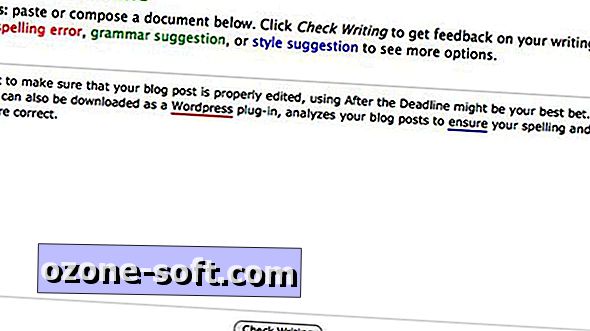












Zostaw Swój Komentarz